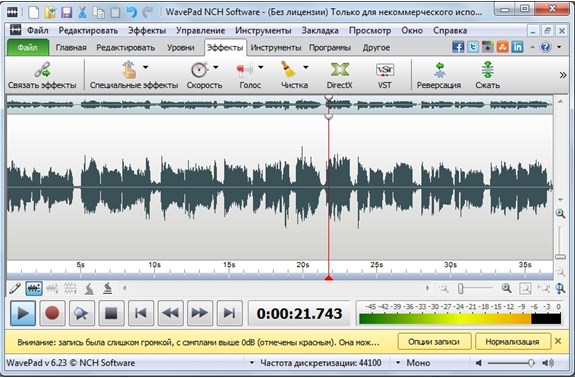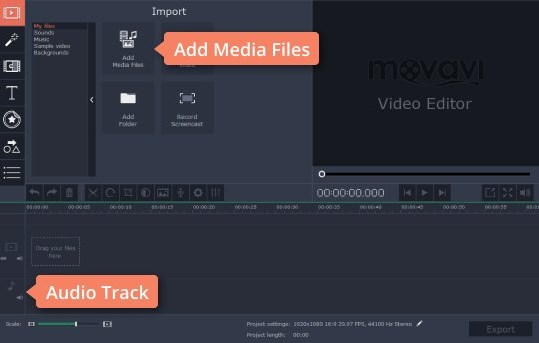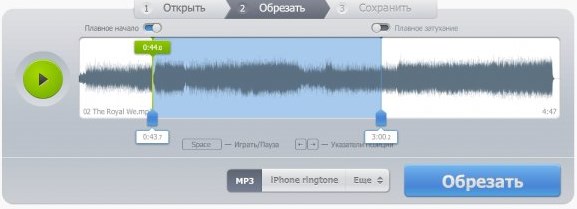Mp3 является популярным форматом аудиофайлов. Возникают ситуации, когда хочется использовать новую классную песню в качестве мелодии звонка, но вступление слишком длинное. Или, может быть, для проектов необходимо извлечь только часть вокального трека или аудиокниги.
Пользователи сталкиваются с вопросом как обрезать музыку на компьютере mp3. Проблема заключается в поиске подходящего режущего инструмента или триммера mp3.
Программное обеспечение
WavePad
Для пользователей Microsoft Windows, которые хотят редактировать аудиофайлы, рекомендуется WavePad. Это отличная программа, которую можно скачать бесплатно. Она поддерживает несколько форматов, включая wav, mp3, vox, au, aif, flac, ogg и многие другие.
Основные шаги для редактирования аудиофайла:
- Перед выполнением любого из приведенных ниже шагов необходимо загрузить и установить WavePad на свой компьютер.
- Вырезать или обрезать начало, конец или часть песни.
С помощью мыши:
- выделить часть аудио (зеленые линии), которую нужно удалить;
- после выделения нажать клавишу удаления;
- сохранить файл.
С помощью клавиатуры:
- воспроизводить песню, пока она не достигнет точки, до или после которой необходимо ее обрезать, удерживать клавишу «Shift», и нажать клавишу «Home» или клавишу «End», чтобы выделить все от этой точки;
- после выделения щелкнуть клавишу удаления;
- сохранить изменения.
Совет. При случайном удалении нужного отрезка можно выбрать опцию «Отменить» на вкладке «Главная» в верхней части окна программы или воспользоваться комбинацией клавиш «Ctrl + Z».
Microsoft Power Point
Обрезать музыкальный клип или аудиоклип можно используя программу Power Point. Многие пользователи ПО Microsoft Office с ней знакомы.
Инструкция достаточно проста:
- Загрузить аудиоклип на слайд (перетащив его мышью на область слайда или через функцию «Вставить»).
- В появившемся разделе «Работа со звуком» во вкладке «Воспроизведение» нажать «Монтаж звука».
- Кликнуть на значок «Play».
- Когда музыка дойдет до точки, где нужно сделать разрез, нажать кнопку «Пауза». Для точной настройки местоположения маркера использовать кнопки «Следующий кадр» и «Предыдущий кадр».
- Зеленым маркером определить новое место начала аудио. Красным маркером определить его конец.
- Нажать «ОК».
Movavi Video Editor
Это удобная программа для ПК и Mac, которая помогает выполнить все необходимое редактирование: вырезать и нарезать песни, добавлять звуковые эффекты, разбивать один аудиоклип на несколько дорожек и многое другое. В дополнение к mp3, этот мощный аудио-слайдер поддерживает все популярные форматы, включая WAV, WMA, FLAC и другие.
Для того чтобы обрезать mp3 необходимо выполнить следующее:
- Установить программное обеспечение. Когда установка будет завершена, триммер запустится автоматически.
- Добавить аудио файлы. В окне запуска выбрать «Создать проект в полнофункциональном режиме». Кликнуть «Добавить медиафайлы» и выбрать аудиофайлы для редактирования — они автоматически появятся на аудиодорожке.
- Обрезать аудио и удалить ненужные части. Поместить красный маркер на временной шкале в первую желаемую точку обрезки и нажать «Разделить». Можно отсекать аудио столько раз, сколько захочется. Чтобы удалить все ненужные детали, нужно выбрать их и нажать «Удалить».
- Сохранить отредактированный файл. Щелкнуть на «Экспорт» и выбрать вкладку «Сохранить аудиофайл». Выбрать нужный формат, имя файла и папку, в которую будет экспортироваться дорожка, и нажать «Пуск».
Windows Media
Проигрыватель не позволяет пользователям напрямую редактировать свои аудиофайлы. Тем не менее, есть способ, с помощью которого можно маневрировать через это препятствие — плагин Windows Media Player под названием SolveigMM WMP Trimmer. Необходимо провести тщательный поиск в Интернете, чтобы определить и загрузить нужную версию этого плагина.
Далее нужно выполнить следующее:
- Открыть программу Windows Media Player обычным способом и перейти в главное меню, затем «Инструменты-> Плагины-> SolveigMM WMP Trimmer Plugin, чтобы активировать плагин.
- Перейти к кнопке «Открыть файл мультимедиа» на плагине WMP Trimmer или просто открыть соответствующий файл с помощью проигрывателя.
- Выбрать «Редактировать файл», чтобы просмотреть расширенный вид плагина.
- Переместить ползунок в нужное положение и нажать кнопку «Добавить маркер». Выполнить то же самое, чтобы выбрать конечную позицию.
- Еще один способ — воспроизвести файл для редактирования, а затем переместить ползунок в нужный раздел и нажать «Пуск». Вручную ввести значение времени начала в поле «Пуск», если хотите изменить время начала, а затем нажать «Конец», чтобы установить время остановки. Нажмите кнопку «В», чтобы обрезать выделенный фрагмент.
- Переименуйте файл и сохраните его в нужном месте.
Windows Movie Maker
Знакомое многим пользователям ПО позволяет не только редактировать видео, но и работать с аудиофайлами. Порядок действий следующий:
- Запустить программу Windows Movie Maker и щелкнуть на «Добавить музыку» в панели задач. Выбрать место сохранения вашего файла MP3 в виде ПК, Vimeo, Free Music Archive или аудио-микро и импортировать его.
- Обрезать mp3-файл.

- Когда файл будет импортирован, щелкнуть правой кнопкой мыши по интересующему файлу и выбрать «Добавить на временную шкалу». Кроме того, можно просто перетащить файл на временную шкалу или нажать «Ctrl + D». Переместить курсор на начало или конец клипа mp3, пока не отобразится двойная стрелка. Перетащить эту стрелку на нужную длину.
- Сохранить обрезанный файл.
Онлайн-редактор
Также можно не устанавливать стороннее ПО, а отредактировать аудиофайл в режиме онлайн.
Многие сайты-триммеры предоставляют эту возможность совершенно бесплатно. Необходимо выполнить данные шаги (для большинства сервисов инструкция будет похожей):
- Запустить веб-браузер и перейти на сайт понравившегося редактора.
- Загрузить mp3-файл, перетащить ползунки, чтобы изолировать части, которые хотите удалить, затем нажать «Вырезать».
- Экспортировать на ПК исправленный файл.
Таким образом, способов как обрезать музыку на компьютере mp3 формата достаточно много. У пользователя есть возможность использовать как десктоп приложения, так и в режиме онлайн, не тратя время на скачивание и установку сторонних ПО.